Někdy se vrátíte z koncertu své oblíbené hvězdy. Celý proces jste zaznamenali do dlouhého „filmu“, ale vše, co potřebujete, je pouze hudba. Je opravdu obtěžující, že nahrané video zabírá příliš mnoho místa na vašem iPadu nebo místním disku.
Někdy si stáhnete některá online videa, včetně některých zpěvných MTV, klasických filmů a kurzů cizích jazyků. Ale z důvodu velké velikosti video souborů nebo nepodporovaných formátů si je nemůžete vychutnat na MP3playeru a mobilním telefonu. Bylo by mnohem pohodlnější, kdyby se jednalo o menší zvukové soubory.
Chcete-li toho dosáhnout, musíte nejprve převést zvukový konvertor jiného výrobce, aby se video proměnilo v přehrávatelný zvuk, a poté je zkopírujte do přenosných zařízení.

Tato stránka vám sbírá nejlepší dva převaděče PSP, takže můžete volně převádět video pro PSP na Windows a Mac.
Chcete převést všechny populární video soubory na video PSP v systému Mac OS X? Aiseesoft PSP Video Converter pro Mac je perfektním řešením pro převod video formátu PSP. Je možné převést nejrůznější formáty videa na video PSP v systému Mac OS X. Chcete-li převádět své videosoubory pomocí převaděče Aiseesoft PSP Video Converter pro Mac, postupujte takto:
Krok 1 Přidejte video soubory
Kliknutím na tlačítko „Přidat video“ přidáte videosoubory do programu automatickým výběrem vhodného kodéru pro videosoubory, které chcete do programu převést.

Krok 2 Nastavení výstupu
Vyberte soubor, pak vyberte požadovaný výstupní formát ze seznamu profilů, pak klikněte na tlačítko "Procházet" a vyberte cílovou složku pro uložení výstupních souborů. Můžete také kliknout na „Nastavení“ a provést úpravy výstupního formátu.
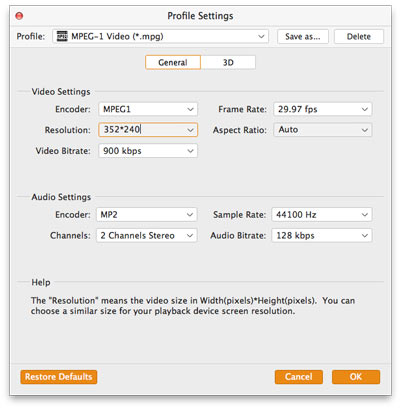
Pokud chcete sloučit všechny přidané video soubory do jednoho souboru, můžete zaškrtnout možnost Sloučit do jednoho souboru. Pokud nechcete použít výchozí nastavení kódování videa a zvuku, nastavte toto nastavení kliknutím na tlačítko Nastavení.
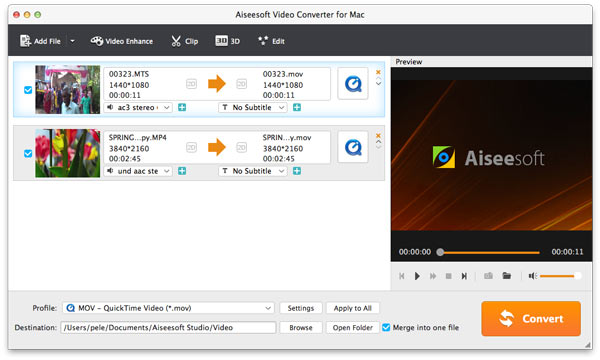
Kromě funkcí převodu PSP vám tento nástroj také přináší výkonnější funkce úprav a stahování:
Krok 3 Zahájit konverzi
klikněte Konvertovat tlačítko pro zahájení převodu a pak můžete jen jít na procházku nebo si zdřímnout, a převod může být dokončen, když se vrátíte.
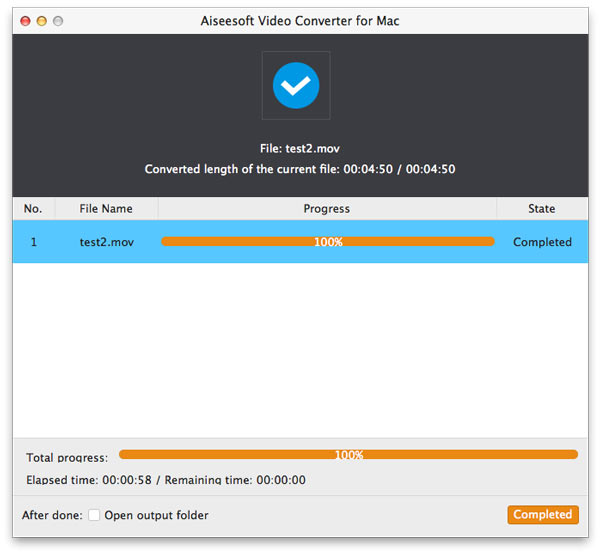
Chcete převést videozáznamy do formátu PSP? Aiseesoft PSP Movie Converter pro Windows má různé užitečné funkce pro převod a spojení více souborů do jednoho souboru. Chcete-li převést své video soubory do formátu PSP pomocí programu Aiseesoft PSP Movie Converter pro Windows, postupujte takto:
Krok 1 Kliknutím na tlačítko „Přidat soubor“ můžete procházet pevný disk počítače a přidat video soubory, které chcete převést do programu.

Krok 2 Nastavení výstupu
Po přidání videosouborů můžete vybrat výstupní formát pro každý videosoubor a určit adresář v počítači, do kterého se výstupní soubory uloží. Pokud chcete sloučit všechny přidané video soubory do jednoho souboru, můžete zaškrtnout možnost Sloučit do jednoho souboru.

Krok 3 Spusťte konverzi
Kliknutím na tlačítko „Převést“ zahájíte konverzi a poté můžete jen jít na procházku nebo si zdřímnout a konverze mohla být dokončena, až se vrátíte:)

Tato stránka vás sdílí dvěma způsoby, jak provést konverzi videa nebo zvuku pro PSP. Na vašem PSP si můžete snadno vychutnat video všech formátů. Pokud používáte Zune často, měli byste navštívit tento příspěvek: Zune Video Converter